В Creatio вы можете поддерживать максимальную наполненность и актуальность клиентской базы благодаря функциональности обогащения данных.
В несколько кликов вы можете добавить в систему контактную информацию контрагента из открытых источников в интернете и обогатить его страницу данными из их профилей в социальных сетях.
Функциональность обогащения данных в Creatio представлена тремя составляющими:
- Добавление на страницу web-адреса и логотипа при создании нового контрагента. Выполняется, если при заполнении поля Название выбрать контрагента из списка найденных записей.
- Добавление на страницу контактной информации — номеров телефонов, email-адресов и профилей в социальных сетях. Выполняется по действию Обогатить данные.
- Добавление на страницу информации с публичных страниц в социальных сетях. Выполняется по действию Обогатить данными из соц. сетей.
Обогатить данные контрагента из открытых источников в интернете
Используйте действие Обогатить данные чтобы система выполнила поиск информации, предоставив возможность быстро добавить контактные данные контрагента. Для запуска действия нажмите кнопку ![]() в профиле записи.
в профиле записи.
Для работы с обогащением у вас должно быть право доступа на системную операцию Возможность обогащать данные контрагентов.
Перед запуском поиска убедитесь, что страница контрагента содержит название и, по меньшей мере, web-адрес контрагента.
В результате выполнения действия в открытых источниках будет осуществлен поиск таких данных по контрагенту:
- email-адресов;
- телефонов;
- профилей контрагента в социальных сетях Facebook, Twitter, LinkedIn, Google+, Youtube, Instagram, SlideShare, Pinterest.
По завершению поиска откроется окно со списком контактных данных, которых еще нет на странице контрагента.
Если необходимо, то отредактируйте данные в списке результатов поиска. Далее отметьте те записи, которые следует добавить на страницу контрагента, и нажмите Добавить. Найденные данные будут сохранены в соответствующие поля:
- email-адреса — в поле Email;
- номера телефонов — в поле Основной телефон;
- адреса страниц в Facebook — в поле Facebook;
- адреса страниц в Twitter — в поле Twitter;
- адреса страниц в социальных сетях LinkedIn, Google+, Youtube, Instagram, SlideShare, Pinterest — в поле Web.
Для повторного запуска поиска нажмите кнопку ![]() в окне результата поиска. Количество средств связи каждого типа, которое будет отображаться в окне найденных данных, можно настроить.
в окне результата поиска. Количество средств связи каждого типа, которое будет отображаться в окне найденных данных, можно настроить.
Часто задаваемые вопросы по обогащению данных контрагентов из открытых источников в Интернете
Почему система не находит данные по контрагенту?
Поиск данных для обогащения выполняется в открытых источниках, список которых не разглашается, — данная информация является конфиденциальной. Если при выполнении действия по обогащению данных информация о контрагенте не была найдена, то рекомендуем вам выполнить следующие действия:
- Убедитесь, что в вашем приложении настроена функциональность обогащения данных.
- Убедитесь, что название контрагента соответствует названию компании так, как она его позиционирует.
- Укажите хотя бы один веб-адрес компании в поле Web контрагента. Если веб-адрес компании указан, то убедитесь, что он корректный.
- Укажите корпоративный электронный адрес компании.
- Убедитесь, что значения системных настроек “Максимальное количество найденных ссылок на соц. сети при обогащении данных”, “Максимальное количество найденных номеров телефонов при обогащении данных”, “Максимальное количество найденных email-ов при обогащении данных” больше нуля.
Если и в этом случае информация о контрагенте не была найдена, то это может означать следующее:
- В открытых источниках нет информации о запрашиваемой компании, или по имеющейся информации система не смогла определить контактные данные. В таком случае мы рекомендуем обратиться в техническую поддержку Creatio и передать список компаний, информация о которых не была найдена. Такие примеры будут анализироваться и использоваться для дальнейшего развития функциональности обогащения данных.
- Система не нашла новой информации о компании, т.е. страница контрагента уже наполнена актуальной информацией.
В новых версиях Creatio будет расширяться список источников, из которых система получает информацию о компании, также будут совершенствоваться алгоритмы распознавания данных.
Почему в списке найденных данных отображаются некорректные значения?
Creatio ищет информацию в неструктурированных данных из открытых источников при помощи алгоритмов искусственного интеллекта, которые умеют работать с нечеткими данными. Может возникнуть ситуация, когда в окне найденных данных в некоторых полях будут отображаться некорректные значения. Поэтому рекомендуем перед сохранением просмотреть найденные данные и выбрать те из них, которые не нужно добавлять на страницу контрагента.
Алгоритмы распознавания данных совершенствуются с каждой новой версией Creatio.
Как настроить ограничение количества записей в окне найденных данных?
В открытых источниках для некоторых компаний могут быть найдены десятки различных средств связи, например, email-адреса различных департаментов, сотрудников и т.п. Для того чтобы отображать в окне найденных данных только часть из них, используются системные настройки:
- “Максимальное количество найденных ссылок на соц. сети при обогащении данных”;
- “Максимальное количество найденных номеров телефонов при обогащении данных”;
- “Максимальное количество найденных email-ов при обогащении данных”.
По умолчанию в системе настроено отображение 10-ти средств связи каждого типа.
Рассмотрим пример, как настроить, чтобы в окне найденных данных для каждой компании отображалось 5 найденных email-адресов.
- Из дизайнера системы перейдите в раздел Системные настройки.
- В группе “Creatio cloud services” —> ”Обогащение данных” откройте настройку “Максимальное количество найденных email-ов при обогащении данных”.
- В поле Значение по умолчанию введите значение “5” и сохраните настройку.
Теперь при поиске контактной информации в окне найденных данных будет отображаться только пять первых найденных email-адресов контрагента.
Получить информацию о контрагенте из Facebook
Поддерживайте данные о зарегистрированных в системе контрагентах в актуальном состоянии, используя возможности интеграции Creatio с Facebook.
Для получения дополнительной информации о контрагенте из Facebook предназначено действие Обогатить данными из соц. сетей. Чтобы выполнить данное действие, необходимо указать хотя бы одну учетную запись Facebook на детали Средства связи контрагента.
Связать контрагента с его учетной записью в Facebook
- На странице контрагента разверните деталь [Средства связи] и нажмите кнопку
 .
. - Если вы ранее не использовали интеграцию с Facebook, то при нажатии на кнопку
 откроется окно авторизации в Facebook.
откроется окно авторизации в Facebook. - Если у контрагента уже добавлено средство связи с типом “Facebook”, то для добавления нового средства связи с типом “Facebook” используйте меню кнопки Добавить —> Социальные сети —> Facebook.
- На открывшейся странице поиска в Facebook отобразится перечень публичных страниц контрагента, удовлетворяющих условиям поиска. Вы можете изменить условия поиска или указать в поле поиска ссылку на страницу контрагента в Facebook, если она вам известна.
- Отметьте флажками те учетные записи, которые необходимо добавить на деталь.
В результате на деталь Средства связи контрагента будут добавлены новые записи с типом “Facebook”.
Обогатить данными из Facebook страницу контрагента
- На странице контрагента разверните деталь Средства связи. Убедитесь, что на деталь добавлены те страницы контрагента в Facebook, информацию из которых вы хотели бы получить.
- В меню кнопки Действия выберите команду Обогатить данными из соц. сетей (Рис. 1).
Рис. 1 — Выбор действия [Обогатить данными из соц. сетей]
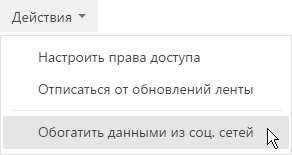
На открывшейся странице отобразятся зафиксированные в Creatio данные контрагента и информация, полученная со всех публичных страниц Facebook контрагента, которые указаны на детали Средства связи.
- Проанализируйте и выберите данные, которыми необходимо дополнить существующую информацию об контрагенте:
- На детали Средства связи отметьте флажками те средства связи, которые должны быть зафиксированы в Creatio. Для добавления номера телефона необходимо указать его тип, например, “Основной телефон” или “Дополнительный телефон”.
-
На детали Адреса укажите значение в поле Тип адреса. При необходимости отредактируйте поля: Город, Область/штат, Страна. Отметьте флажками те адреса, которые необходимо зафиксировать в Creatio.
- Отредактируйте информацию детали Знаменательные события, указав тип события, например, “День компании”.
- При необходимости внесите корректировки на детали Примечания.
- После того как вы отредактируете и выберете все необходимые вам данные из Facebook, нажмите на кнопку Сохранить страницы.
В результате данные контрагента будут дополнены выбранной информацией на соответствующих деталях страницы.
Какие поля можно заполнить в Creatio из публичной страницы Facebook
Сопоставим перечень полей, которые можно заполнить на странице контрагента в Creatio на основании данных, зафиксированных в Facebook. Поля публичной страницы, значения которых можно получить в Creatio, расположены на вкладке Информация публичной страницы Facebook и рассмотрены в таблице:
| Наименование поля в Facebook | Наименование поля в Creatio |
|---|---|
| Веб-сайт | Web-сайт. Фиксируется на детали Средства связи. |
| Телефон | Чтобы добавить информацию о телефоне, в Creatio необходимо указать его тип, например, “Рабочий телефон” или “Мобильный телефон”. Фиксируется на детали Средства связи. |
| Эл. адрес | Email. Фиксируется на детали Средства связи. |
| Дата начала | Дата. Фиксируется на детали Знаменательные события. |
| Адрес | Адрес. Фиксируется на детали Адреса. |
| Краткое описание | Примечания. Фиксируются на детали Файлы и примечания. |